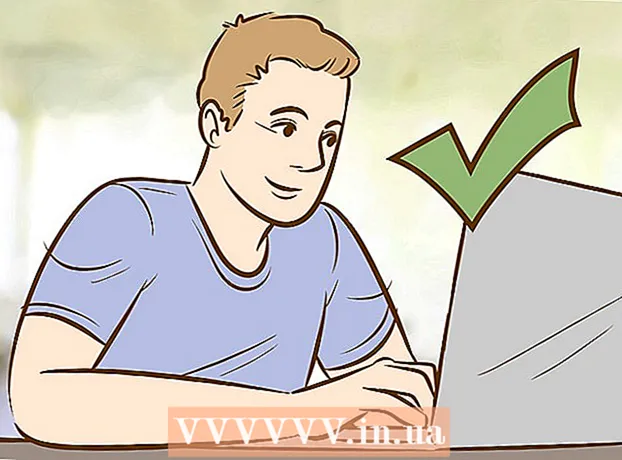Autorius:
Virginia Floyd
Kūrybos Data:
13 Rugpjūtis 2021
Atnaujinimo Data:
1 Liepos Mėn 2024

Turinys
- Žingsniai
- 1 metodas iš 5: „Google Chrome“
- 2 metodas iš 5: „Safari“ „iOS“
- 3 metodas iš 5: „Android“ naršyklė
- 4 metodas iš 5: „Microsoft Edge“
- 5 metodas iš 5: „Mozilla Firefox“
Kartais dėl skelbimų blokavimo tam tikras turinys tinklalapiuose neatsidaro. Išjunkite skelbimų blokavimą patikimose svetainėse, kad išlaikytumėte jas ir galėtumėte peržiūrėti visą turinį. Galite laikinai išjungti skelbimų blokavimą savo kompiuterio ar mobiliojo įrenginio naršyklėje.
Žingsniai
1 metodas iš 5: „Google Chrome“
 1 Paleiskite „Google Chrome“. Šioje naršyklėje skelbimų blokatorius yra įdiegtas plėtinys. Norėdami išjungti skelbimų blokavimą, turite atidaryti įdiegtų plėtinių sąrašą.
1 Paleiskite „Google Chrome“. Šioje naršyklėje skelbimų blokatorius yra įdiegtas plėtinys. Norėdami išjungti skelbimų blokavimą, turite atidaryti įdiegtų plėtinių sąrašą.  2 Atidarykite naršyklės meniu. Spustelėkite piktogramą trijų taškų pavidalu, kurie yra vertikaliai; ši piktograma yra viršutiniame dešiniajame kampe.
2 Atidarykite naršyklės meniu. Spustelėkite piktogramą trijų taškų pavidalu, kurie yra vertikaliai; ši piktograma yra viršutiniame dešiniajame kampe. - Senesnėse „Chrome“ versijose ši piktograma rodoma kaip trys horizontalios linijos.
 3 Spustelėkite „Nustatymai“. Bus atidarytas naršyklės nustatymų puslapis.
3 Spustelėkite „Nustatymai“. Bus atidarytas naršyklės nustatymų puslapis. - Norėdami atidaryti nustatymų puslapį, paieškos juostoje taip pat galite įvesti chrome: // settings / ir spustelėti Įeikite/⏎ Grįžti.
 4 Kairėje srityje spustelėkite „Plėtiniai“. Atsidariusiame puslapyje bus rodomas įdiegtų plėtinių sąrašas, įskaitant plėtinį, kuris blokuoja skelbimus.
4 Kairėje srityje spustelėkite „Plėtiniai“. Atsidariusiame puslapyje bus rodomas įdiegtų plėtinių sąrašas, įskaitant plėtinį, kuris blokuoja skelbimus.  5 Plėtinių sąraše raskite savo skelbimų blokatorių. Jei žinote jo vardą, spustelėkite komanda + F. („Mac“) arba „ctrl“ + F. („Windows“) ir įveskite pavadinimą paieškos juostoje.
5 Plėtinių sąraše raskite savo skelbimų blokatorių. Jei žinote jo vardą, spustelėkite komanda + F. („Mac“) arba „ctrl“ + F. („Windows“) ir įveskite pavadinimą paieškos juostoje.  6 Atžymėkite laukelį šalia Įgalinti. Jei ši parinktis nepažymėta, skelbimų blokatorius bus išjungtas.
6 Atžymėkite laukelį šalia Įgalinti. Jei ši parinktis nepažymėta, skelbimų blokatorius bus išjungtas.
2 metodas iš 5: „Safari“ „iOS“
 1 Paleiskite programą „Nustatymai“. „IPhone“ skelbimų blokavimo priemonė yra įdiegta kaip turinio blokatorius, kuris automatiškai blokuoja prieigą prie tam tikro turinio, kol naršote internete. Turinio blokatorių galite išjungti „Nustatymų“ programoje.
1 Paleiskite programą „Nustatymai“. „IPhone“ skelbimų blokavimo priemonė yra įdiegta kaip turinio blokatorius, kuris automatiškai blokuoja prieigą prie tam tikro turinio, kol naršote internete. Turinio blokatorių galite išjungti „Nustatymų“ programoje. - Jei nerandate programos „Nustatymai“, braukite dešinėn, kol pasirodys paieškos juosta; įveskite jame „nustatymus“, tada paieškos rezultatuose palieskite „Nustatymai“.
 2 Spustelėkite „Safari“. Turinio blokatorius veikia naudojant „Safari“ programą, todėl šioje programoje galite nustatyti skelbimų blokatorių.
2 Spustelėkite „Safari“. Turinio blokatorius veikia naudojant „Safari“ programą, todėl šioje programoje galite nustatyti skelbimų blokatorių.  3 Slinkite žemyn iki skilties „Leisti šiuos turinio blokatorius“. Bus rodomas skelbimus blokuojančių plėtinių sąrašas.
3 Slinkite žemyn iki skilties „Leisti šiuos turinio blokatorius“. Bus rodomas skelbimus blokuojančių plėtinių sąrašas.  4 Perkelkite žalią slankiklį į padėtį Išjungta. Padarykite tai kairėje nuo kiekvieno turinio blokatoriaus, kad juos išjungtumėte ir peržiūrėtumėte visą tinklalapių turinį.
4 Perkelkite žalią slankiklį į padėtį Išjungta. Padarykite tai kairėje nuo kiekvieno turinio blokatoriaus, kad juos išjungtumėte ir peržiūrėtumėte visą tinklalapių turinį. - „Safari“, skirta „iOS“, turi parinktį „Blokuoti iššokančiuosius langus“, esančią „Safari“ nuostatų skiltyje „Bendra“. Norėdami išjungti iššokančiųjų langų blokavimą, perkelkite slankiklį šalia šios parinkties į padėtį „Išjungta“.
3 metodas iš 5: „Android“ naršyklė
 1 „Android“ įrenginyje paleiskite naršyklę. Naršyklė turi įmontuotą funkciją, su kuria galite blokuoti skelbimus ir iššokančiuosius langus; jei išjungsite šią funkciją, galėsite peržiūrėti visą tinklalapių turinį.
1 „Android“ įrenginyje paleiskite naršyklę. Naršyklė turi įmontuotą funkciją, su kuria galite blokuoti skelbimus ir iššokančiuosius langus; jei išjungsite šią funkciją, galėsite peržiūrėti visą tinklalapių turinį. - Šis metodas taip pat atblokuos iššokančiuosius langus. Jei „Adblock“ programa blokuoja skelbimus ir jums nereikia iššokančiųjų langų, pereikite prie paskutinio veiksmo.
 2 Atidarykite naršyklės meniu. Spustelėkite trijų taškų piktogramą viršutiniame dešiniajame ekrano kampe.
2 Atidarykite naršyklės meniu. Spustelėkite trijų taškų piktogramą viršutiniame dešiniajame ekrano kampe.  3 Palieskite Nustatymai. Bus atidarytas naršyklės nustatymų puslapis.
3 Palieskite Nustatymai. Bus atidarytas naršyklės nustatymų puslapis.  4 Spustelėkite Išplėstinė. Bus atidarytos papildomos naršyklės parinktys.
4 Spustelėkite Išplėstinė. Bus atidarytos papildomos naršyklės parinktys.  5 Atžymėkite laukelį šalia „Blokuoti iššokančiuosius langus“. Šią parinktį rasite skiltyje „Puslapio turinys“
5 Atžymėkite laukelį šalia „Blokuoti iššokančiuosius langus“. Šią parinktį rasite skiltyje „Puslapio turinys“  6 Išjunkite „Adblock“. Jei naudojate „Adblock“ programą, pašalinkite ją:
6 Išjunkite „Adblock“. Jei naudojate „Adblock“ programą, pašalinkite ją: - atidarykite programų stalčių;
- spustelėkite „Nustatymai“;
- Bakstelėkite Programos> Tvarkyti programas;
- atsidariusiame sąraše pasirinkite „Adblock“;
- spustelėkite Pašalinti.
4 metodas iš 5: „Microsoft Edge“
 1 Paleiskite „Microsoft Edge“. Šioje naršyklėje skelbimų blokatorius yra įdiegtas plėtinys. Norėdami išjungti skelbimų blokavimą, turite atidaryti įdiegtų plėtinių sąrašą.
1 Paleiskite „Microsoft Edge“. Šioje naršyklėje skelbimų blokatorius yra įdiegtas plėtinys. Norėdami išjungti skelbimų blokavimą, turite atidaryti įdiegtų plėtinių sąrašą.  2 Atidarykite naršyklės meniu. Spustelėkite piktogramą trijų taškų pavidalu, kurie yra horizontaliai; ši piktograma yra viršutiniame dešiniajame kampe.
2 Atidarykite naršyklės meniu. Spustelėkite piktogramą trijų taškų pavidalu, kurie yra horizontaliai; ši piktograma yra viršutiniame dešiniajame kampe.  3 Atsidariusiame meniu pasirinkite „Plėtiniai“. Bus rodomas visų įdiegtų plėtinių sąrašas.
3 Atsidariusiame meniu pasirinkite „Plėtiniai“. Bus rodomas visų įdiegtų plėtinių sąrašas.  4 Plėtinių sąraše raskite savo skelbimų blokatorių. Jei žinote jo vardą, spustelėkite „ctrl“ + F. („Windows“) ir įveskite pavadinimą paieškos juostoje.
4 Plėtinių sąraše raskite savo skelbimų blokatorių. Jei žinote jo vardą, spustelėkite „ctrl“ + F. („Windows“) ir įveskite pavadinimą paieškos juostoje.  5 Dešiniuoju pelės mygtuku spustelėkite skelbimų blokatorių. Bus atidarytas meniu.
5 Dešiniuoju pelės mygtuku spustelėkite skelbimų blokatorių. Bus atidarytas meniu.  6 Spustelėkite Išjungti. Skelbimų blokatorius bus išjungtas.
6 Spustelėkite Išjungti. Skelbimų blokatorius bus išjungtas. - Norėdami suaktyvinti skelbimų blokavimą, atidarykite šį meniu ir spustelėkite „Įgalinti“.
5 metodas iš 5: „Mozilla Firefox“
 1 Paleiskite „Mozilla Firefox“. Norėdami išjungti skelbimų blokavimo priemonę, turite atidaryti plėtinių sąrašą.
1 Paleiskite „Mozilla Firefox“. Norėdami išjungti skelbimų blokavimo priemonę, turite atidaryti plėtinių sąrašą.  2 Spustelėkite komanda + perėjimas + A („Mac“) arba „Ctrl“ + „Shift“ + A („Windows“), kad atidarytumėte priedų sąrašą.
2 Spustelėkite komanda + perėjimas + A („Mac“) arba „Ctrl“ + „Shift“ + A („Windows“), kad atidarytumėte priedų sąrašą.- Taip pat galite spustelėti Įrankiai> Priedai lango viršuje.
 3 Spustelėkite Plėtiniai. Šį mygtuką rasite kairėje srityje; atsidarys visų įdiegtų plėtinių sąrašas.
3 Spustelėkite Plėtiniai. Šį mygtuką rasite kairėje srityje; atsidarys visų įdiegtų plėtinių sąrašas.  4 Plėtinių sąraše raskite savo skelbimų blokatorių. Jei žinote blokavimo priemonės pavadinimą, įveskite jį paieškos juostoje viršutiniame dešiniajame kampe.
4 Plėtinių sąraše raskite savo skelbimų blokatorių. Jei žinote blokavimo priemonės pavadinimą, įveskite jį paieškos juostoje viršutiniame dešiniajame kampe.  5 Skelbimų blokavimo priemonėje spustelėkite „Išjungti“. Šį mygtuką rasite plėtinio pavadinimo dešinėje. Skelbimų blokatorius bus išjungtas.
5 Skelbimų blokavimo priemonėje spustelėkite „Išjungti“. Šį mygtuką rasite plėtinio pavadinimo dešinėje. Skelbimų blokatorius bus išjungtas.